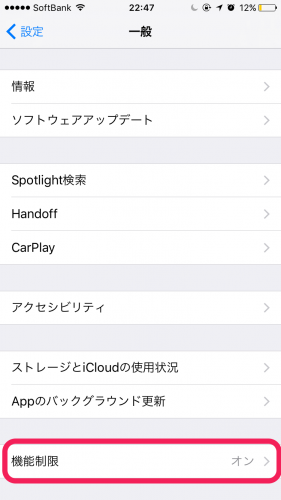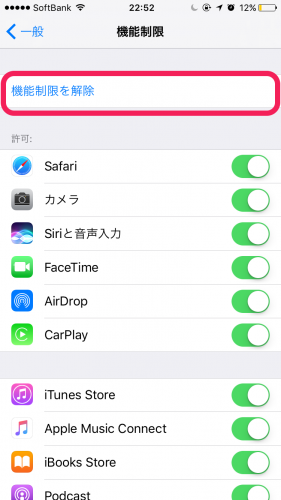アンインストールする前に、必ず「メールアドレス」と「パスワード」を設定しておいてください。
再インストールして LINE へログインする際に以前のアカウントアドレスとパスワードを入力することで、すべてのデータを引き継ぐことができます。
逆を言えば、この設定をせずに新規でログインすると一発でデータが消えてしまうので注意してください。
目次
アンインストール前にやっておくべき設定
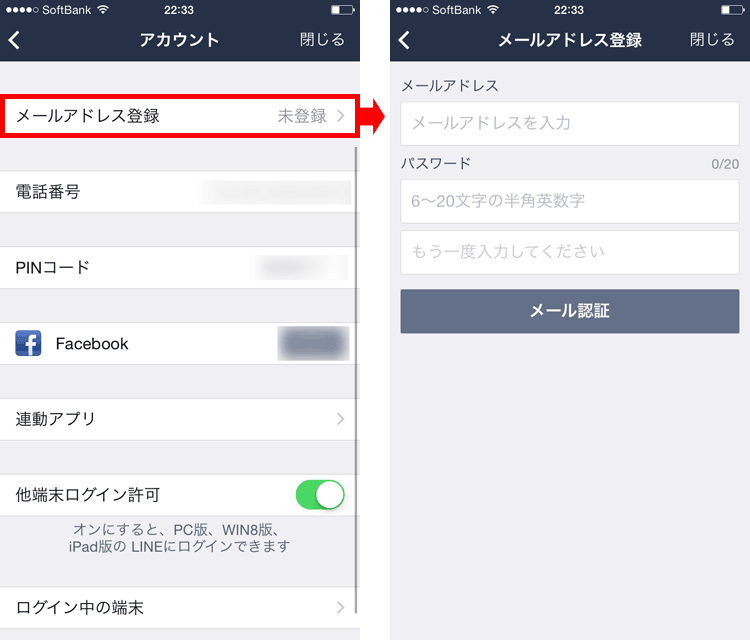
- LINE アプリを起動する
- その他をタップする
- 設定をタップする
- アカウントをタップする
- メールアドレス登録をタップする
- メールアドレスとパスワードを登録する
トーク履歴のバックアップ
現バージョンでは PC がなくてもスマホのみで iCloud に LINE のトーク履歴のバックアップを取ることが可能になっています。
« iCloud に LINE トーク履歴を保存する方法»
- iPhoneで LINE を起動する。
- 右下
 をタップ。
をタップ。 - 設定
 をタップ。
をタップ。 - 〝トーク・通話〟
 をタップ。
をタップ。 - トークのバックアップをタップ。
- 今すぐバックアップをタップし完了。この画面が表示されていればOK。
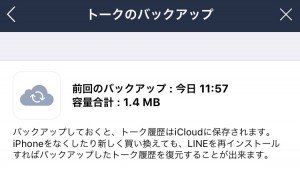
アプリを再インストールした時には下の画面↓が表示されたときにトーク履歴をバックアップから復元を選択すると、保存しておいたトーク履歴を復活させることができます。
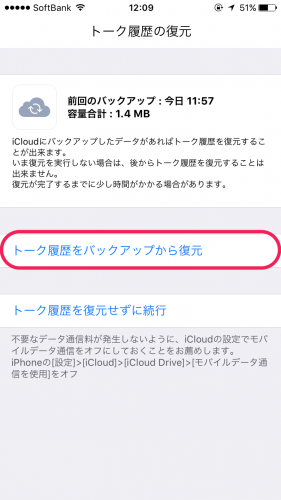
LINEのアンインストールと復元方法を解説
LINEをアンインストールしても、アカウントを退会したことにはなりません。
あくまでLINEアプリのアンインストールなのでデータは残っています。
LINE のアンインストールや復元方法など順番に紹介していきます。
アンインストールする方法
パソコン(Windows)の LINE アンインストール
- 画面左下のWinロゴをクリック
- 「アプリと機能」に〝 LINE 〟と入力
- LINE をクリック
- アンインストールをクリック
- リストから〝 LINE 〟表示が消えたら完了。
パソコン(Mac)の LINE アンインストール
- Dockから「Launchpad」(ロケットマークアイコン)を開く。
- LINE を長押し
- ×マークで削除
- アンインストール完了。
再インストール>復元する方法
続いて再インストールする方法です。
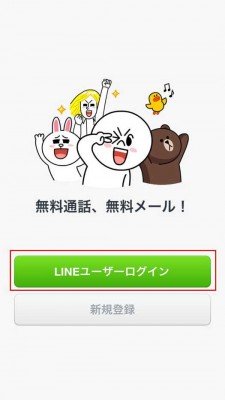
App Storeから LINE を新規インストールします。
アプリを起動すると上記の画面が表示されるので、 LINE ユーザーログインをタップしてください。
そして以前のアカウントメールアドレスとパスワードを入力するとデータが引き継ぎされます。
ログインできないの時の対処に関しては関連記事を参照してください↓
[icon image="finger1-b"]LINEデータの復元に関するトラブル解決法はコチラ
LINE をアンインストールできない原因と対処方法
アプリのアンインストールは長押し > ×ボタンですることができますが、機能制限の機能がONに設定されている時には×アイコンが表示されません。長押しで×ボタンが出ないというときは機能制限を確認してみましょう。↓
- iPhone設定
 アプリ>一般>機能制限を開く。
アプリ>一般>機能制限を開く。 - 機能制限を解除をタップ。